产品支持
您可以阅览产品的相关CAD文档和视频教程等内容,以便于更好的使用浩辰CAD系列软件。
2021-01-13 4446 3D设计
草图轮廓是3D设计建模的基础:无论是绘制规则结构,还是不规则结构,都需要应用到这一功能。因此,想要快速掌握一款3D设计软件,就需要熟练应用「草图绘制」功能。浩辰3D软件同时拥有「顺序建模」和「快速建模」两大建模方式,能轻松应对原生模型的创新设计及异构CAD数据的继承应用,让复杂设计过程简单化。
对于基础性「草图绘制」功能,浩辰3D更是优势突出,能极大提高设计效率。小编针对「顺序建模」和「快速建模」的「草图绘制」功能,分别整理了相关的应用技巧,赶紧看看吧。
设计师可以根据日常设计习惯及设计需求,自由地设置默认建模方式,设置方法如下所示:
(1)打开浩辰3D设计软件,在软件开始菜单「应用程序」—「设置」—「选项」;
(2)将「选项」窗口切换到「助手」选项卡,选择「顺序建模」或者「快速建模」进行新建设计。
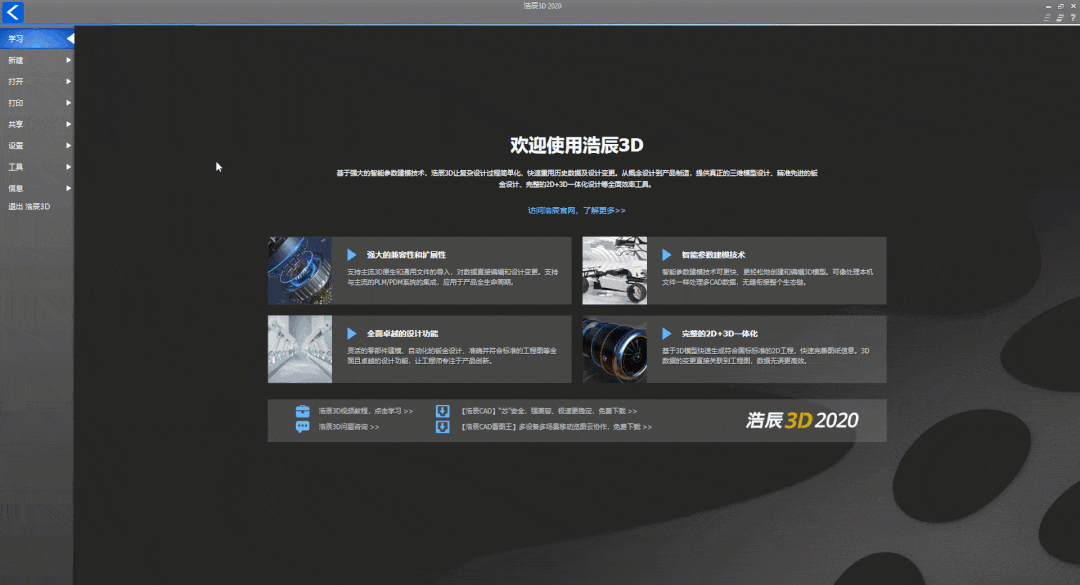
浩辰3D顺序建模与目前主流3D设计软件建模方式基本一致,进一步保障工作延续性。浩辰3D草图的使用逻辑很简单,可以理解为在一个平面上进行写字或绘画。而这一平面既可以是水平、倾斜平面,也可以是物体的表平面。
新建草图的方法:选中「草图」选项卡,选择默认的三个基准面或者新建一个基准面,开始绘制草图。
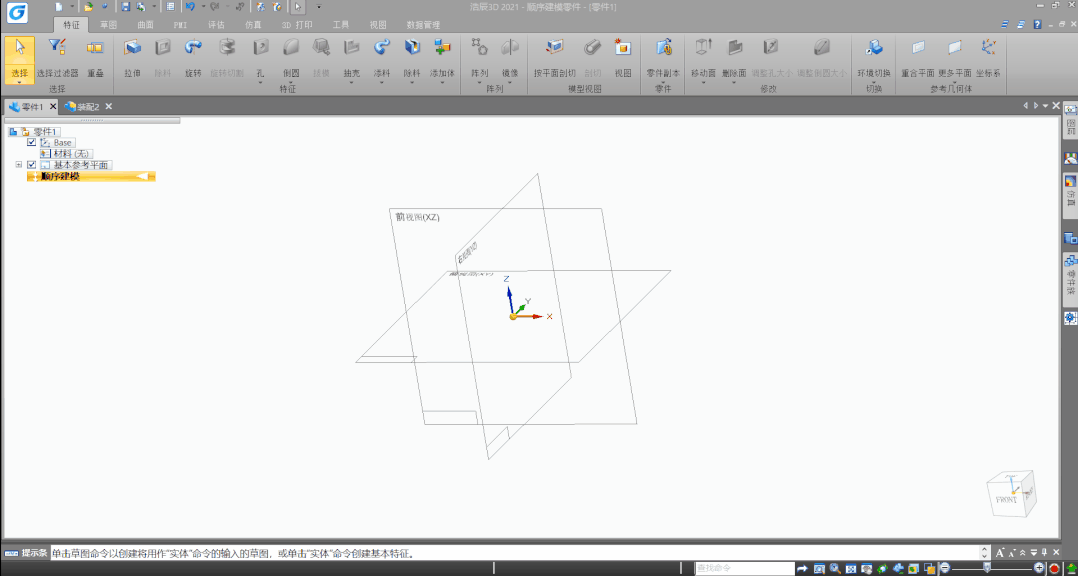
(1)窗口自动定向到选定平面
在常规选项卡中,勾选「将窗口定向到选定平面」。勾选后,浩辰3D设计软件在新建草图时,将自动以正视平面的方式进行绘图。
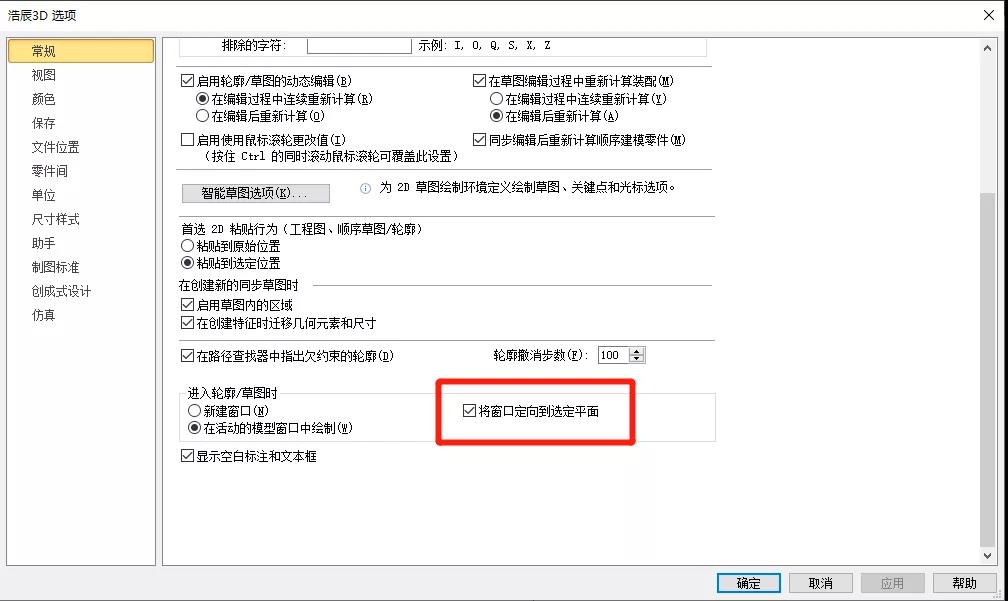
(2)自动生成几何关系
确保「保持关系」、「关系助手」、「关系颜色」等选项始终处于选中的高亮状态。这样新建几何图形时,软件将自动生成连接、垂直等关系,而草图的「完全定义」和「不完全定义」也将通过蓝色和黑色进行区分。
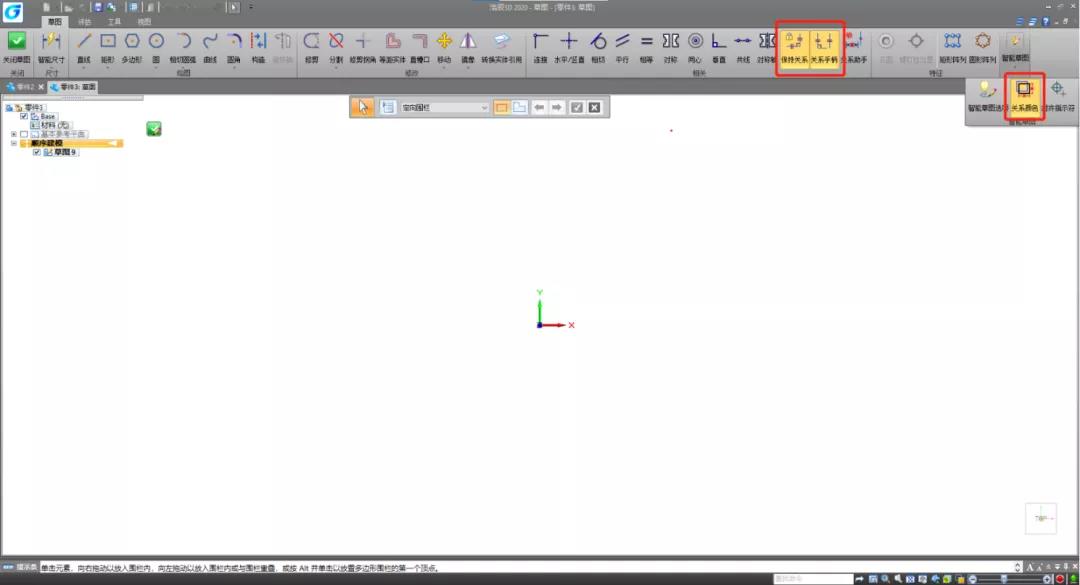
(3)智能草图选项设置
无论是先绘制图形再定义尺寸,或者是边绘图边创建尺寸,还是先自动生成尺寸,再通过修改尺寸去定义图形。针对以上差异化的绘图习惯,浩辰3D设计软件都能很好地支持。

(4)dwg/dxf图形直接利用
在浩辰3D软件中选择「工程图模板」来打开CAD文件,就能直接复制、粘贴dwg/dxf图形,实现图纸资源的高效重用。
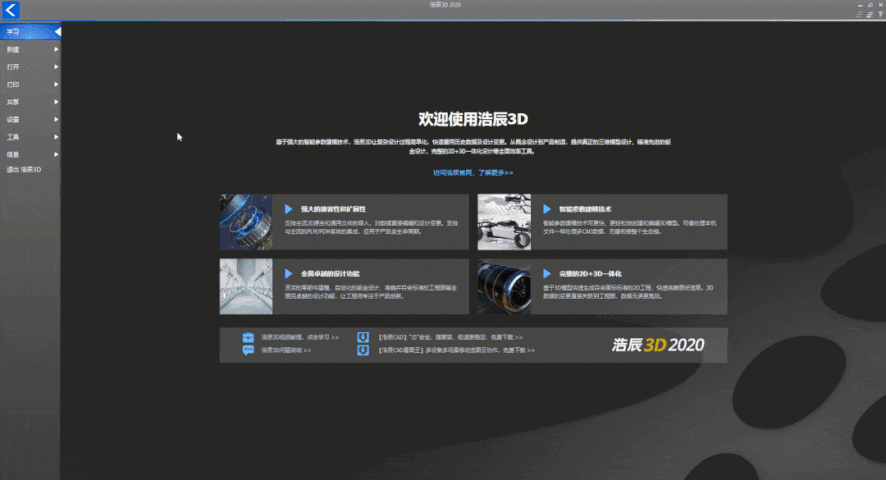
(5)「关系助手」功能快速定义草图
通过浩辰3D软件中的「关系助手」功能,可一键创建几何关系。这适用于从二维 CAD复制到浩辰3D作为草图的图形,无需重新标注或者新建约束,即可快速生成尺寸与关系。
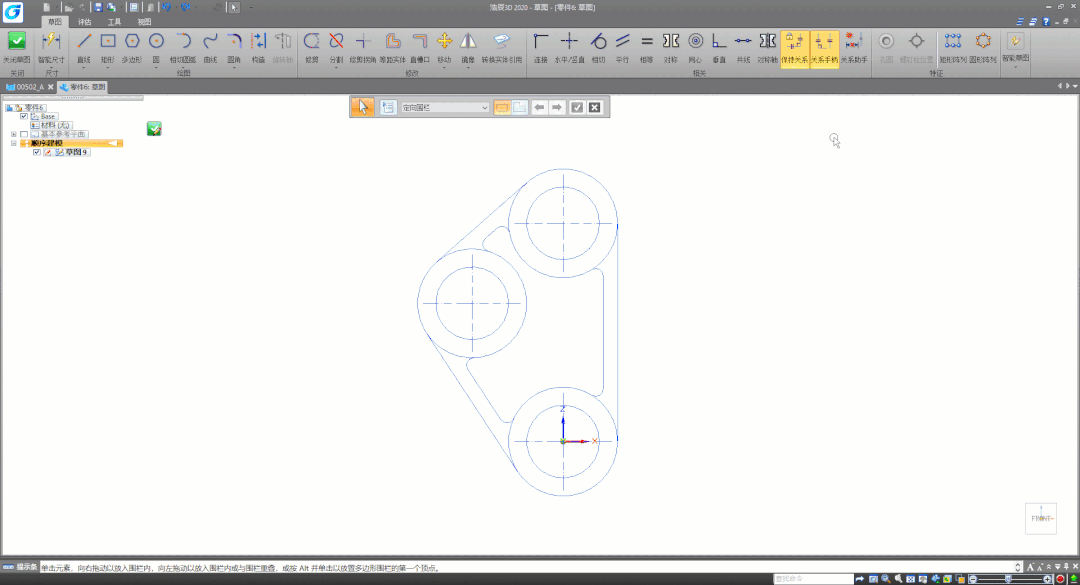
相较于「顺序建模」繁琐的操作步骤,浩辰3D「快速建模」的草图绘制更为灵活。无需环境切换,「快速建模」能直接绘制草图。与顺序草图的单一、封闭轮廓不同,快速草图可以创建交叉的轮廓,无需进行草图裁剪。具体步骤如下所示。
首先,选择绘制图形(直线、矩形、圆形等);
将鼠标放置到绘图平面,待其高亮显示后,点击旁边「小锁」或者点击键盘「F3」;
使用组合按键「ctrl+h」将草图进行正视,再绘制图形;
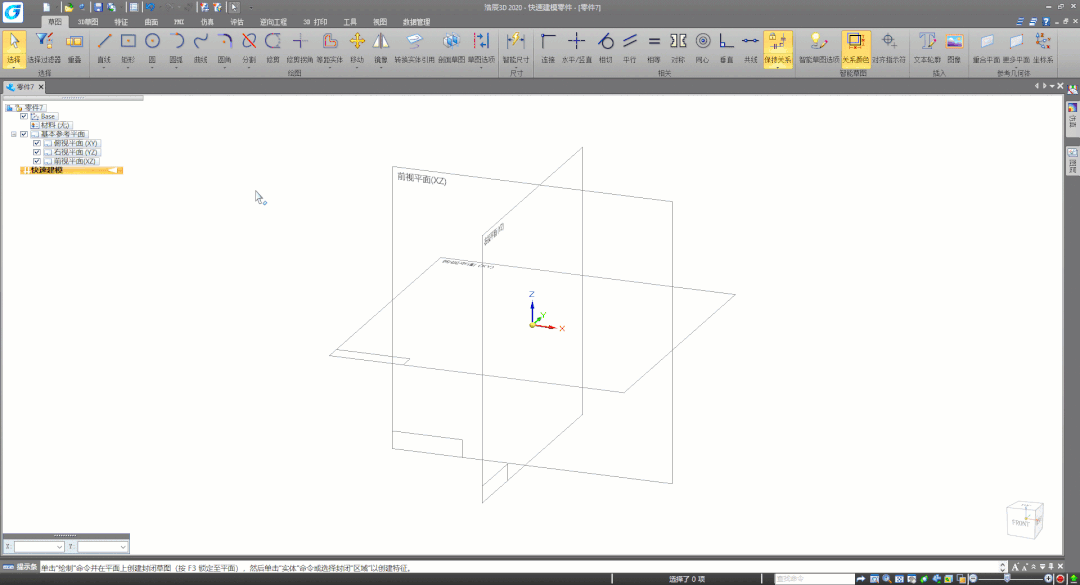
进行平面分割时,选择一个模型平面绘制不封闭的图形草图,再「拉伸」或者「切除」。
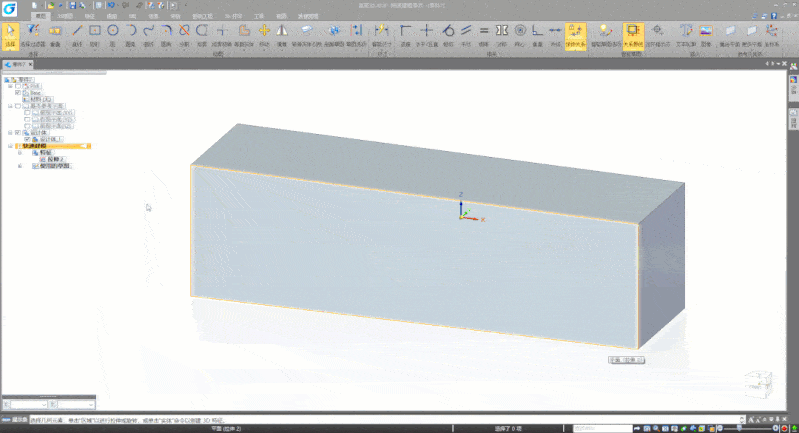
通过以上的教程可以看出,浩辰3D设计软件中相较于「顺序建模」,「快速建模」更具优势,不仅仅是操作步骤更为简便,草图绘制和特征创建的衔接也更为紧密。在具体的绘图方面,例如轮廓绘制、尺寸定义、关系定义,「顺序建模」与「快速建模」方法相一致,在此就不再重复讲解。